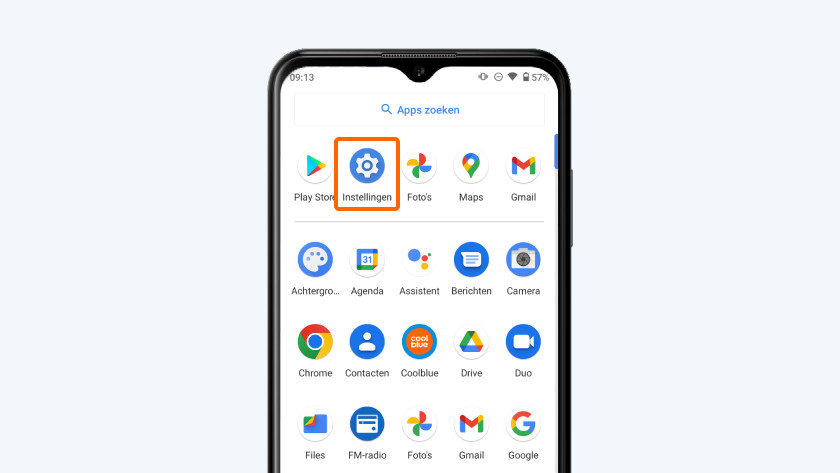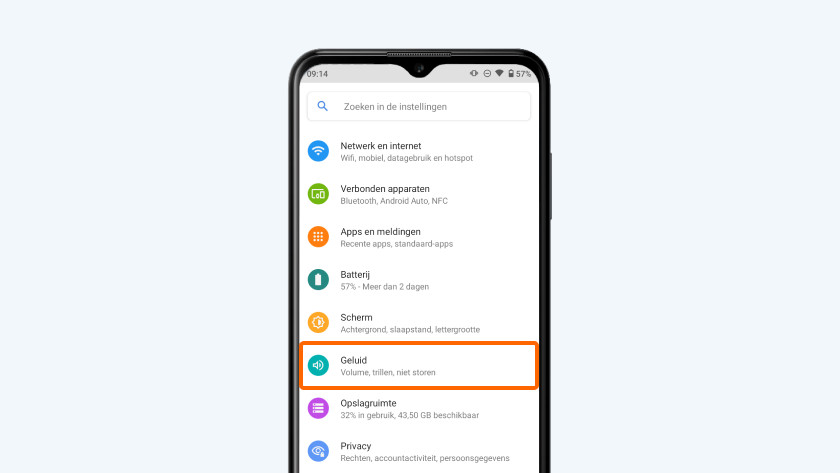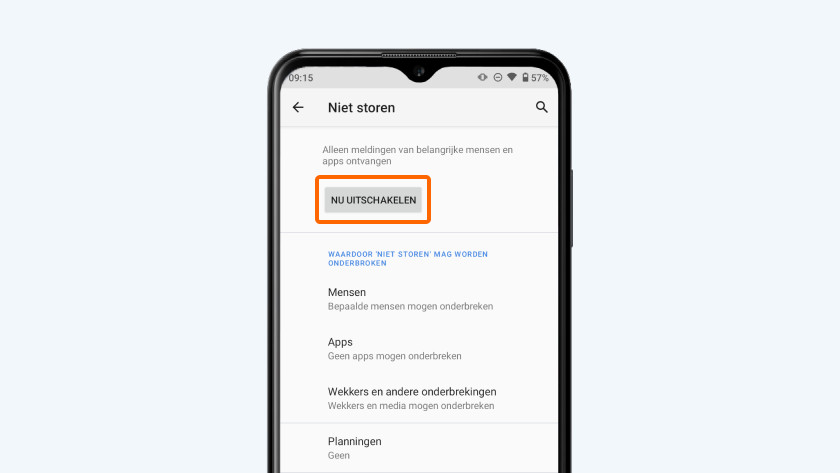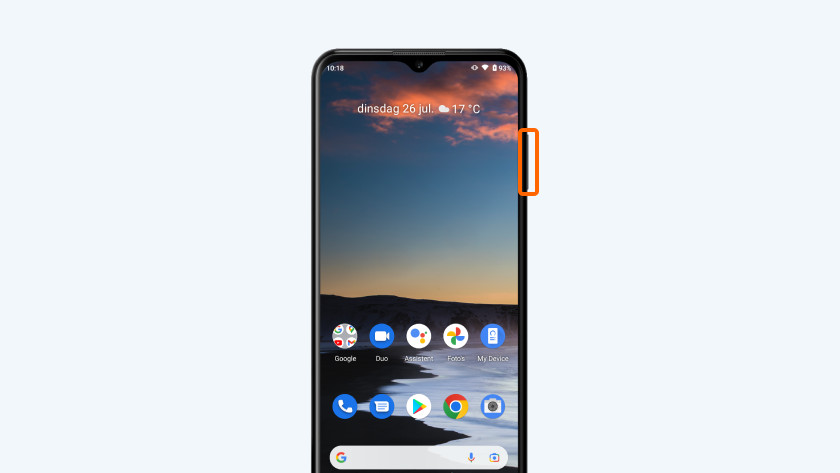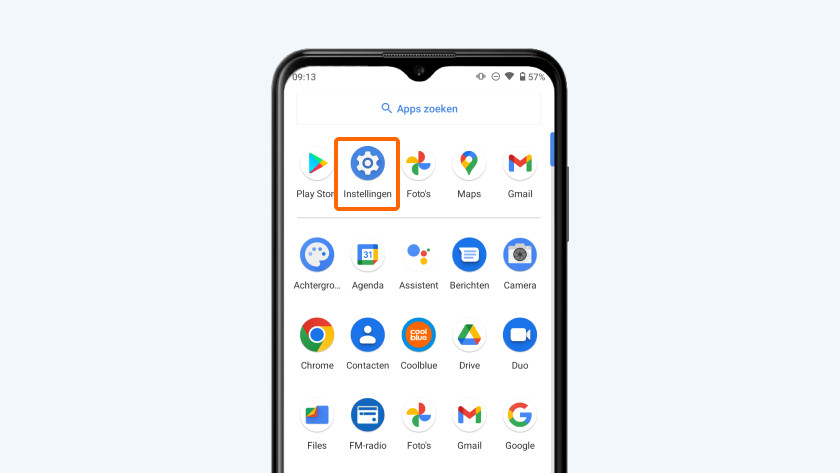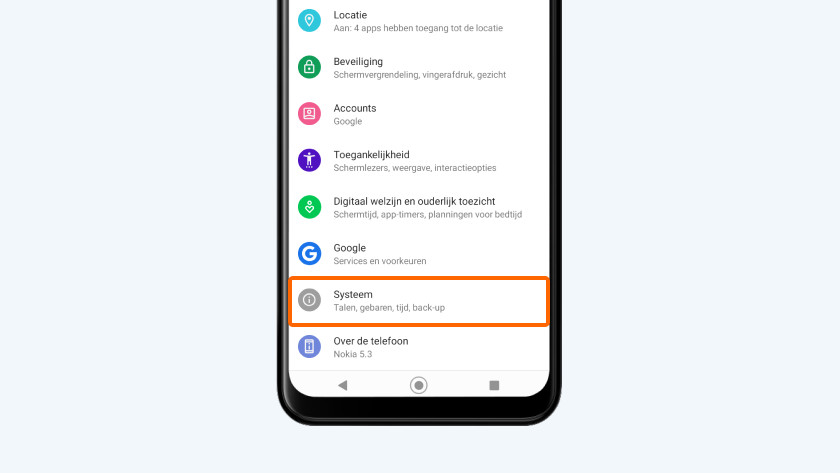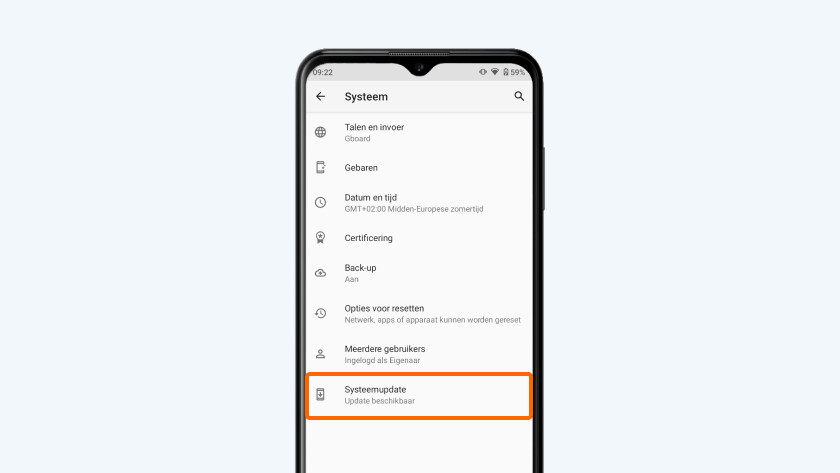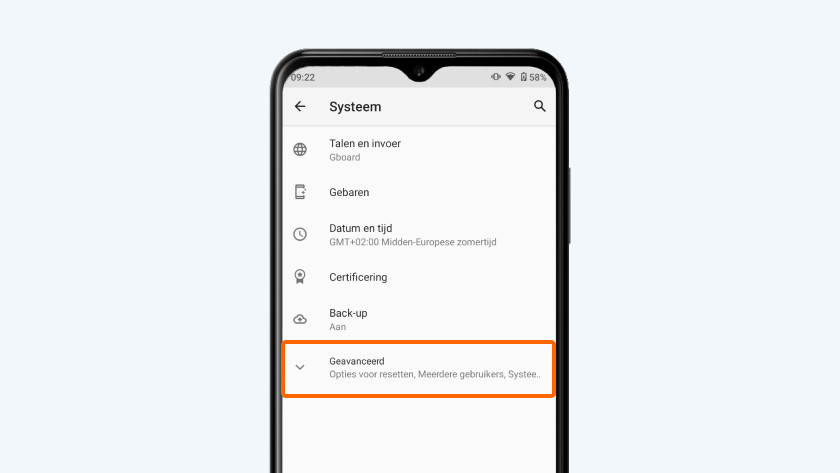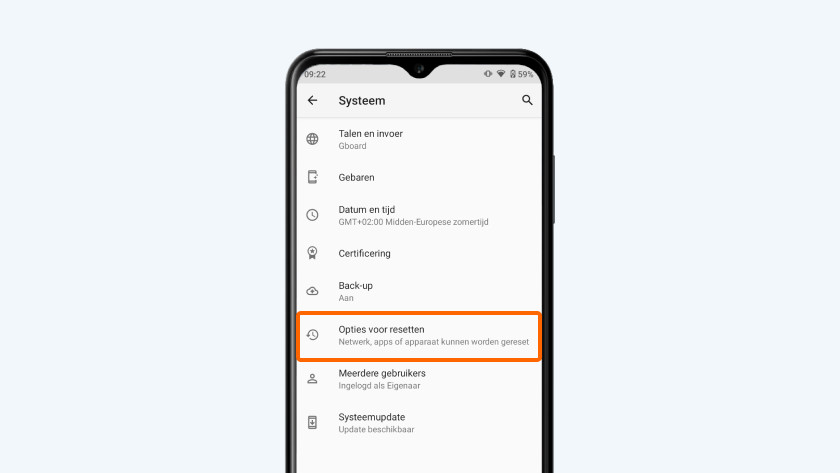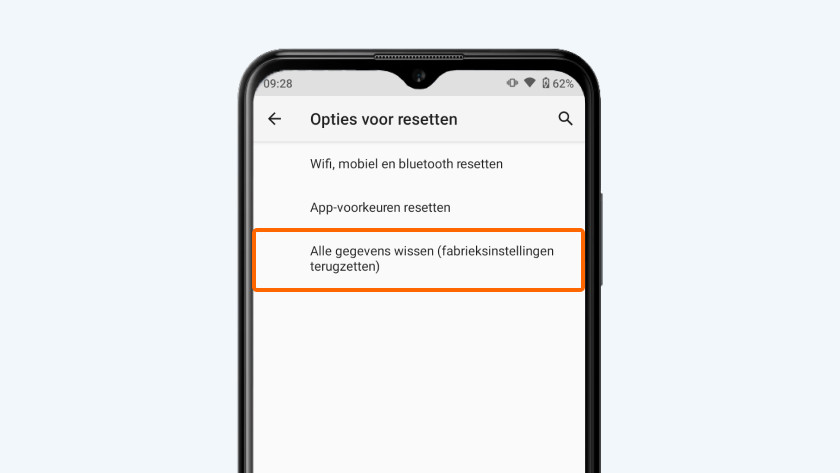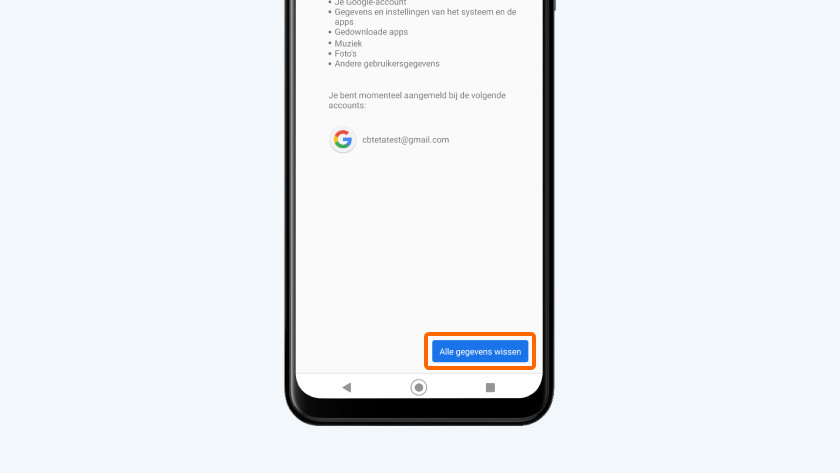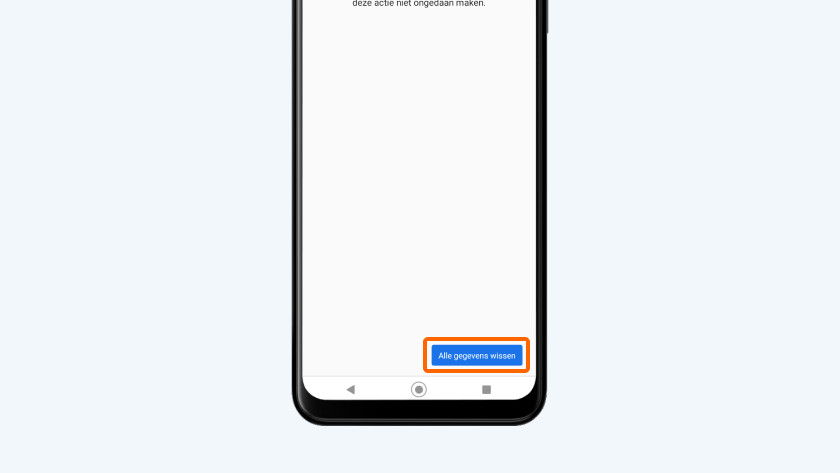4 tips om geluidsproblemen met je Nokia op te lossen
4 tips om geluidsproblemen op te lossen

Los je geluidsproblemen op door deze tips te volgen.
- Tip 1: controleer je geluidsinstellingen.
- Tip 2: start je Nokia opnieuw op.
- Tip 3: update je smartphone.
- Tip 4: terugzetten naar fabrieksinstellingen.
Tip 1: controleer je geluidsinstellingen
-
1. Ga naar Instellingen.
-
2. Selecteer Geluid.
-
3. Tik op Niet storen.
-
4. Kies voor Nu uitschakelen.
Werkt je geluid niet? Controleer eerst of het volume wel hoog genoeg staat. Dit knopje zit aan de zijkant, klik op het bovenste knopje om het geluid harder te zetten. Ook heeft Nokia een stille modus, check of deze niet toevallig aanstaat. Via deze stappen zet je de stille modus uit:
- Ga naar Instellingen. Je komt hier door op het icoontje met het tandwiel te tikken.
- Selecteer Geluid.
- Tik op Niet storen.
- Kies voor Nu uitschakelen.
Tip 2: start je Nokia opnieuw op
-
1. Standby knop indrukken
-
2. Kies Opnieuw opstarten.
Door je Nokia opnieuw op te starten, wis je onnodige informatie uit het geheugen. Hierdoor functioneert je smartphone mogelijk beter. Er gaan geen gegevens en data verloren.
- Houd de standby knop ingedrukt. Deze knop zit aan de rechterkant van je smartphone.
- Kies in het menu dat verschijnt voor Opnieuw opstarten.
Tip 3: update je smartphone
-
3. Ga naar Instellingen.
-
4. Kies voor Systeem.
-
5. Tik op Geavanceerd.
-
6. Kies Systeemupdate.
-
7. Checken op updates.
Update je Nokia, zodat je zeker weet dat je smartphone over de laatste software beschikt. Doorloop de volgende stappen om jouw toestel te updaten.
- Zorg dat je toestel voor minstens 60 procent opgeladen is. Leg de smartphone anders aan de lader.
- Controleer of je smartphone verbonden is met wifi.
- Ga naar Instellingen. Je komt hier door op het icoontje met het tandwiel te tikken.
- Scrol naar beneden en kies voor Systeem.
- Tik op Geavanceerd. Er verschijnen nu een aantal nieuwe opties.
- Ga naar Systeemupdate.
- Tik op Checken op updates. Is er een update beschikbaar? Download deze dan.
Tip 4: terugzetten naar fabrieksinstellingen
-
3. Ga naar Instellingen.
-
4. Kies voor Systeem.
-
5. Tik op Geavanceerd.
-
6. Kies voor Opties voor resetten
-
7. Alle gegevens wissen.
-
8. Kies voor Alle gegevens wissen.
-
10. Voer je pincode in en wis je gegevens definitief.
Zet je Nokia terug naar de fabrieksinstellingen met een hard reset. Hiermee wis je al je gegevens, dus doe dit als laatste optie wanneer de andere tips niet werken. Volg de volgende stappen:
- Zorg dat je een back-up hebt gemaakt van je gegevens. Apps, bestanden en foto's gaan anders namelijk verloren. In het artikel hieronder lees je hoe je dit doet.
- Controleer of je batterij voor minstens 60 procent is opgeladen of leg je toestel aan de oplader.
- Ga naar Instellingen door op het icoontje met het tandwiel te tikken.
- Scrol naar beneden en kies voor Systeem.
- Tik op Geavanceerd. Er verschijnen nu een aantal nieuwe opties.
- Kies voor Opties voor resetten.
- Tik op Alle gegevens wissen (fabrieksinstellingen terugzetten).
- Kies voor Alle gegevens wissen.
- Voer je pincode in om te bevestigen.
- Kies nogmaals voor Alle gegevens wissen.